Bạn đang loay hoay, băn khoan không biết cắt video sao cho nhanh nhất. Bài viết dưới đây xin được tổng hợp 3 cách cắt video cho cả máy tính và điện thoại. Theo dõi ngau dưới bài viết để biết nhiều thông tin chi tiết, thú vị nhất bạn nhé!
1. Ba cách để cắt video trên máy tính
+ Cách 1: Sử dụng công cụ hỗ trợ cắt video có sẵn trên máy tính, lưu ý cách này chỉ có thể dùng trên máy tính hệ điều hành Windows 10
Bước 1: Bạn chọn video mà bạn đang có nhu cầu muốn cắt làm nhiều đoạn nhỏ -> Nhấn đúp chuột phải
Bước 2: Tiếp tục nhấn Open with -> Photos
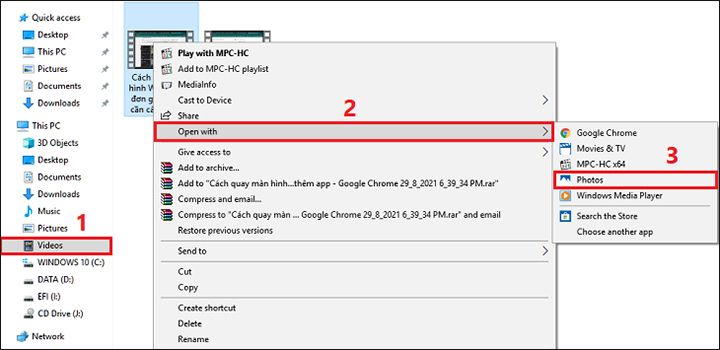
Bước 3: Sử dụng công cụ Edit & Create tại thanh công cụ được đặt ở phía trên màn hình máy tính của bạn
Bước 4: Ấn chọn “ Trim” chức năng cắt video
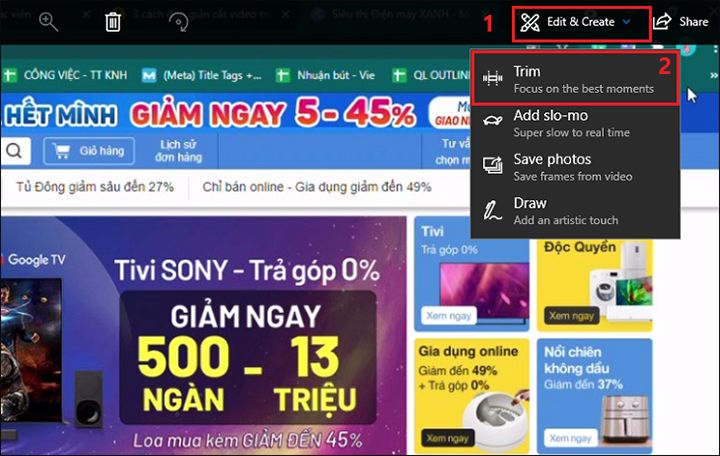
Bước 5: Bắt đầu quá trình cắt video bằng cách kéo thả chuột tại hai đầu của thanh thời gian ở video để lấy được đoạn video ưng ý -> Save
Bước 6: Đặt tên file cho video mới và lưu nó vào mục bạn muốn -> Ấn Lưu
+ Cách 2: Cắt video online trên web thông qua sự hỗ trợ của trang web onlinevideocutter.com
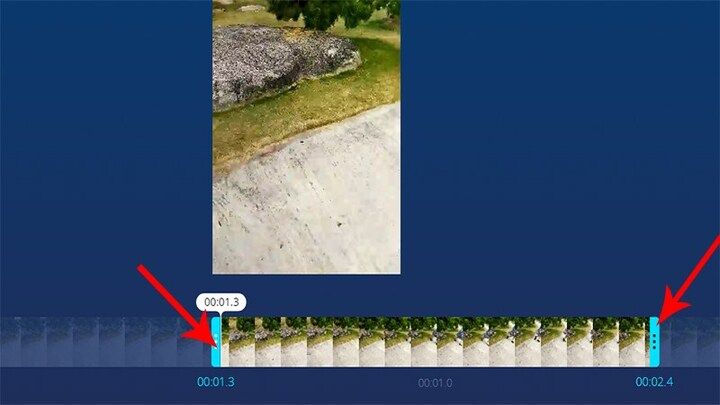
Bước 1: Truy cập vào trang web cắt video Tại đây
Bước 2: Chọn “ Mở tập tin” được đặt tại chính giữa của giao diện màn hình. Tại đây, bạn hãy chọn video mà mình muốn cắt
Bước 3: Cắt video tới vị trí mong muốn bằng cách kéo thả hai thanh ngang được đặt tại 2 đầu của video
Bước 4: Kiểm tra lại video mới để xem đoạn bạn mới cắt ở biểu tượng có hình tam giác nhỏ. Ấn “ save” để lưu video về máy
+ Cách 3: Tương tự như cách 2, bài viết gửi tới bạn một trang web là công cụ hỗ trợ cắt video tương tự onlinevideocutter.com. Đó là website Resize animated gif
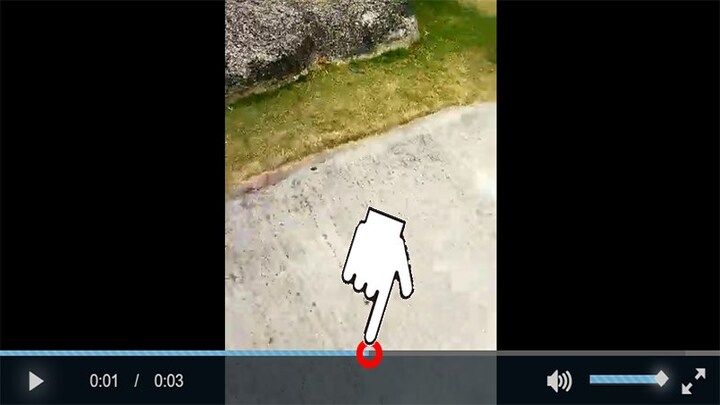
Bước 1: Truy cập trang web Tại đây. Giao diện chính của web sẽ hiện ra, bạn chọn mục “ Video to GIF” được đặt tại phía bên trái ở trên của màn hình cùng hàng với các tính năng khác.
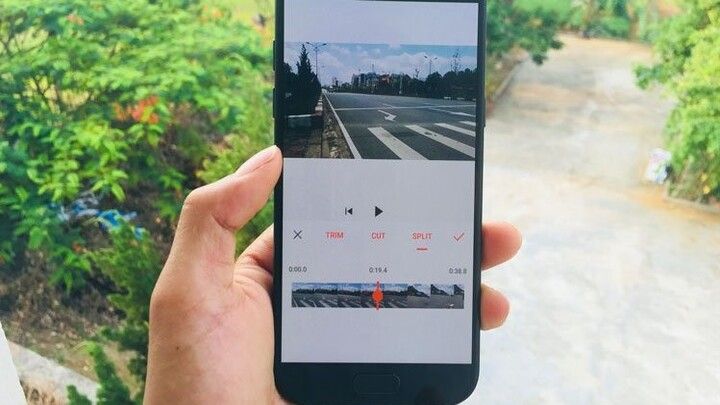
Bước 2: Click “ Cut video “-> Chọn Tệp -> Mở
Bước 3: Ấn vào “ Upload” sau đó hãy điền thời gian bắt đầu và kết thúc mong muốn cho đoạn video bạn muốn cắt -> Cut
Bước 4: Lưu video về máy tại “ Save”
2. Hai cách cắt video trên điện thoại
+ Cách 1: Sử dụng phần mềm có sẵn trên điện thoại
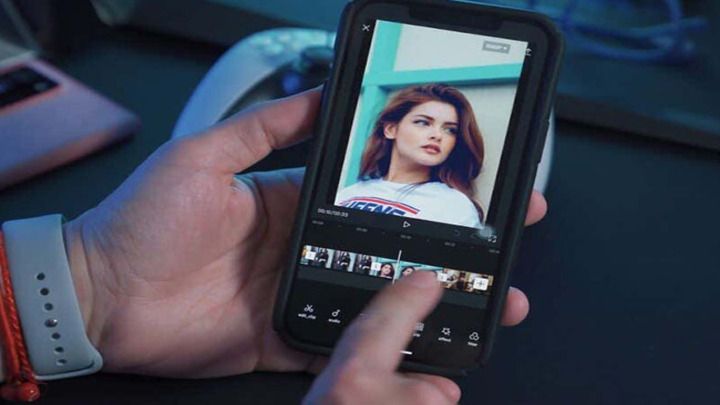
Bước 1: Chọn video bạn muốn cắt tại bộ sự tập -> Ấn vào mục “ Sửa” được đặt tại phía trên cùng bên phải màn hình
Bước 2: Cắt video bằng cách kéo thả thanh ngang ở phía dưới màn hình theo thời gian mình mong muốn
Bước 3: Ấn vào chữ “ Xong” màu vàng và chọn “ Lưu video”
+ Cách 2: Cắt video trên ứng dụng Capcut
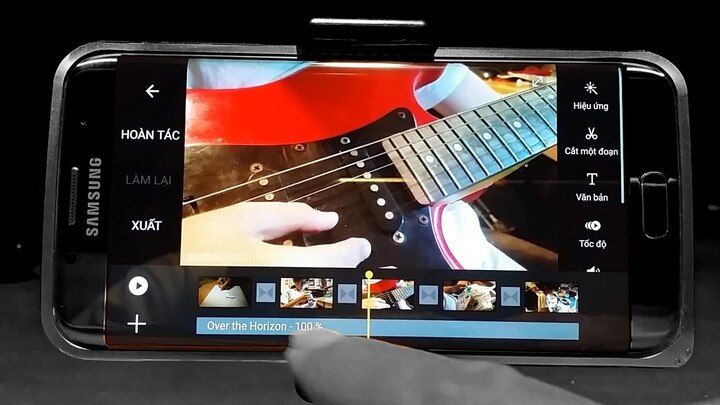
Bước 1: Bạn cần có ứng dụng Cap cut. Nếu chưa có, hãy tải ứng dụng tại đường link sau
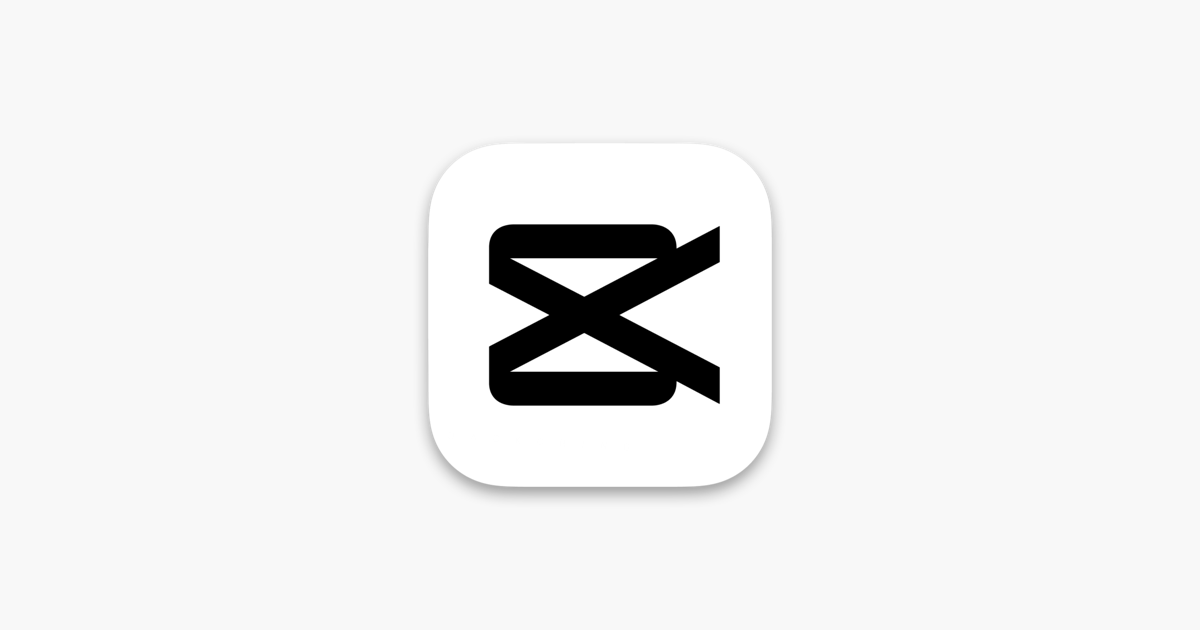
Bước 2: Chọn “ dự án mới” ở giữa màn hình giao diện chính của ứng dụng -> Chọn video cần cắt -> “ Thêm”.
Bước 3: Di chuyển thanh thời lượng tại đầu và cuối của video đến vị trí mà bạn cần cắt.
Bước 4: Nhấn vào biểu tượng mũi tên được đặt ở góc bên phải màn hình để lưu đoạn video bạn vừa cắt.
3. Lưu ý khi cắt video
Để có được một video mới được cắt từ video ban đầu nhưng chất lượng, độ phân giải của video không thay đổi, bên cạnh sự hỗ trợ của các công cụ giữ chất lượng ảnh như ứng dụng Wevideo, app Adobe Premiere Rush dành cho điện thoại hay những phần mềm Wondershare Filmora, Video Enhancer cho máy tính.
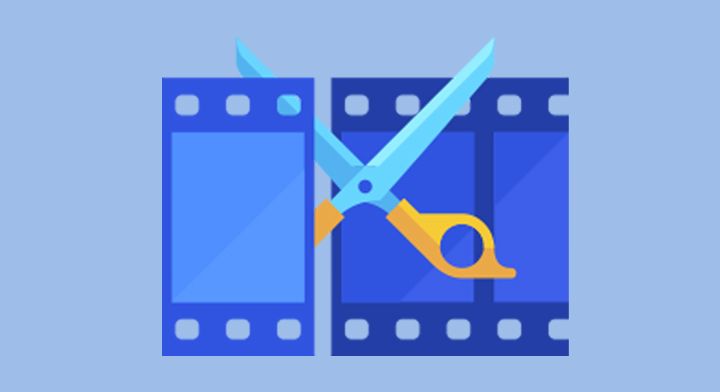
Lưu ý rằng bạn cần chuẩn bị để có một chiếc video gốc rõ nét để hỗ trợ bạn được tốt hơn. Trước khi tạo ra một video mới như ý, hãy nhớ rõ lưu ý này bạn nhé để có cho mình trải nghiệm tốt hơn.
Như vậy, bài viết trên đây đã gửi tới bạn rất đa dạng cách cắt video trên cả pc và điện thoại. Hy vọng rằng bài viết sẽ là một vài mẹo nhỏ trong việc tạo và chỉnh sửa ảnh, video của bạn. Nhớ note để ghi nhớ lại khi có nhu cầu sử dụng bạn nhé!
Làm sao để cắt video nhanh chóng? Xem ngay 3 cách cắt video